Of u nu thuis, op het werk of onderweg bent, de kans is groot dat u een Wi-Fi-netwerk vindt waarmee u verbinding kunt maken voor internettoegang.
-
Selecteer de pictogrammen Netwerk, Geluid of Batterij ( ) helemaal rechts op de taakbalk om snelle instellingen te openen.Het pictogram Verbinding verbroken wordt weergegeven wanneer u geen verbinding hebt.
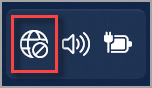
-
Selecteer in de snelle instelling Wi-Fi de optie Wi-Fi-verbindingen beheren.
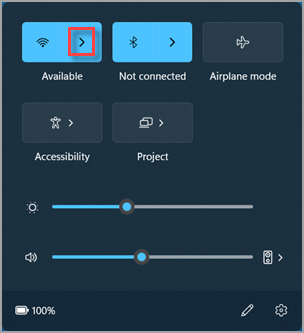
-
Kies het Wi-Fi-netwerk waarmee u verbinding wilt maken en selecteer Verbinden. Als u het verwachte netwerk niet ziet, kunt u handmatig een nieuwe Wi-Fi scannen door de knop Netwerklijst vernieuwen in de rechterbenedenhoek te selecteren.
-
Typ het netwerkwachtwoord en selecteer Volgende.
Verbinding maken met een Wi-Fi netwerk met een QR-code
Op Windows-apparaten met een camera kunt u deze gebruiken om een QR-code te scannen om snel verbinding te maken met een Wi-Fi netwerk zonder dat u de netwerkgegevens handmatig hoeft in te voeren. U kunt deze QR-codes vinden in openbare plaatsen, zoals coffeeshops, of u kunt ze scannen op een ander Windows-apparaat. Zie Uw Wi-Fi netwerkwachtwoord zoeken in Windows voor meer informatie over het delen van Wi-Fi netwerken van het ene apparaat naar het andere.
Verbinding maken met behulp van een QR-code:
-
Open de camera-app .
-
Selecteer het pictogram voor de streepjescodemodus om over te schakelen van de fotomodus naar de streepjescodemodus.
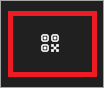
-
Wijs de camera van uw apparaat naar de QR-code die de Wi-Fi verbindingsgegevens bevat.
-
Selecteer de koppeling die wordt weergegeven in de camera-app, waarmee Instellingen wordt geopend.
-
Bevestig in Instellingen dat u het Wi-Fi netwerk wilt toevoegen en er verbinding mee wilt maken. U kunt kiezen of uw apparaat automatisch verbinding maakt met dat netwerk wanneer het zich binnen het bereik bevindt.
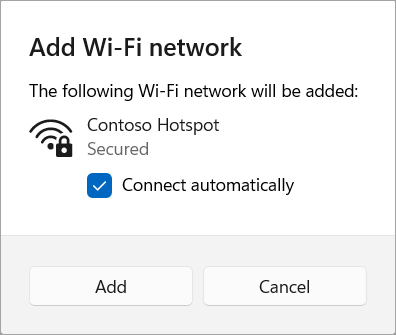
Of u nu thuis, op het werk of onderweg bent, de kans is groot dat u een Wi-Fi-netwerk vindt waarmee u verbinding kunt maken voor internettoegang.
-
Selecteer het pictogram Netwerk op de taakbalk. Het pictogram dat wordt weergegeven, is afhankelijk van de status van uw huidige verbinding. Als u niet een van de netwerkpictogrammen uit de volgende afbeelding (of een vergelijkbaar pictogram) ziet, selecteert u de Pijl-omhoog om te kijken of het wordt weergegeven.
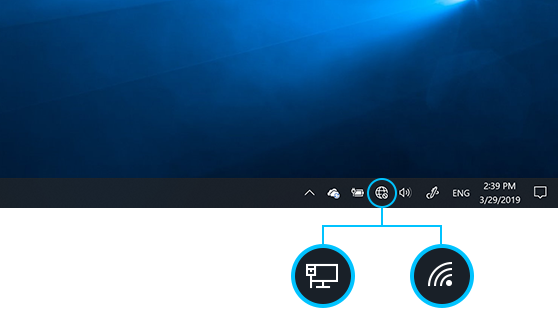
-
Kies het Wi-Fi-netwerk waarmee u verbinding wilt maken en selecteer Verbinden.
-
Typ het netwerkwachtwoord en selecteer Volgende.
-
Kies Ja of Nee, afhankelijk van het type netwerk waarmee u verbinding maakt en of u wilt dat uw pc kan worden gedetecteerd door andere pc's en apparaten in het netwerk.










